- Overfør data fra et Micro SD-kort til en anden Android
- Sådan overføres billeder fra en telefon til en anden
- Sådan overføres fotos fra gammel LG-telefon til computer
- Sådan overføres fotos fra en gammel Samsung til en anden Samsung
- Overfør kontakter fra Samsung til iPhone
- Overfør data fra LG til Samsung
- Overfør data fra den gamle tablet til den nye
- Overfør filer fra Android til Android
- Overfør iCloud Fotos til Android
- Overfør iPhone-noter til Android
- Overfør iTunes Music til Android
Fremragende måder, hvordan man overfører LG-telefon [2023]
 Skrevet af Lisa Ou / 17. august 2022 09:00
Skrevet af Lisa Ou / 17. august 2022 09:00 Har du overvejet at overføre dine LG-enhedsdata? Du ved, at du ikke behøver at bekymre dig, fordi der er flere metoder, du kan bruge til at hjælpe dig med at flytte dine data fra din LG-telefon. Heldigvis er du ankommet til det rigtige sted. Du kan bruge de bedste og mest testede teknikker beskrevet her uanset mærket på din gadget.
![Fremragende måder, hvordan man overfører LG-telefon [2023]](https://www.fonelab.com/images/hypertrans/lg-data-transfer.jpg)

Guide liste
Overfør data fra iPhone, Android, iOS, computer til hvor som helst uden tab.
- Flyt filer mellem iPhone, iPad, iPod touch og Android.
- Importer filer fra iOS til iOS eller fra Android til Android.
- Flyt filer fra iPhone / iPad / iPod / Android til computer.
- Gem filer fra computer til iPhone / iPad / iPod / Android.
Del 1. Top 3 LG-dataoverførsler
Nå, mange andre personer leder efter løsninger til LG til LG telefonoverførselsapps, ligesom du er. Det er forholdsvis nemmere at overføre data fra en LG-mobil til en anden LG-enhed, i betragtning af at de begge er bygget af det samme firma og kører Android-operativsystemet. Enhver almindeligt tilgængelig LG til LG-overførselsapp giver dig mulighed for at transportere data hurtigt. For din komfort.
Vi har valgt nogle populære og hurtige metoder til at overføre dine data til din LG-telefon uden problemer.
Metode 1. Overfør ved hjælp af LG Backup fra en LG til en anden telefon
Du kan også bruge denne indbyggede funktion, hvis du ikke vil bruge en app til at overføre data fra en LG-enhed til en anden. Som et resultat kan du sikkerhedskopiere dine data til LG Cloud eller et SD-kort, der er knyttet til din enhed. Du kan senere gendanne data fra en eksisterende sikkerhedskopi ved at gå til din enheds indstillinger. Du bør dog bekræfte, at den samme firmware driver begge enheder, da fejl kan resultere i inkompatibilitet.
Du kan lære, hvordan du overfører data mellem LG-enheder ved at følge instruktionerne nedenfor:
Trin 1Sikkerhedskopier dine LG-data
Gå til Indstillinger > Sikkerhedskopiering og gendannelse > LG backup på din ulåste LG-enhed, og vælg derefter at tage en sikkerhedskopi af dine data. Du kan enten vælge at tage en sikkerhedskopi af din smartphone på LG-skyen eller vedhæfte et SD-kort og gøre det. Derudover giver denne side dig mulighed for at planlægge en automatisk sikkerhedskopieringsfunktion.
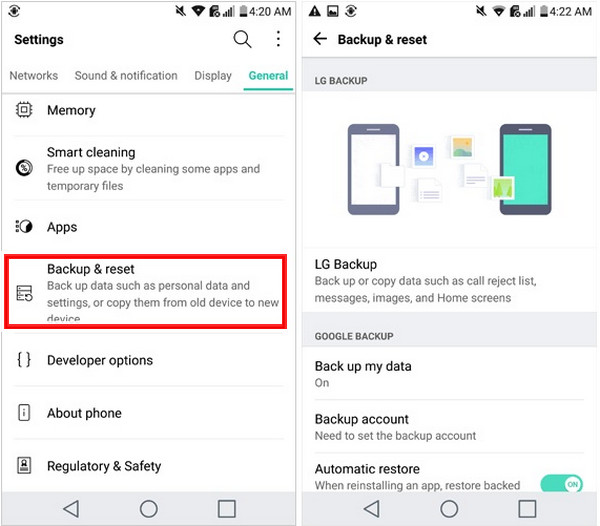
Trin 2Gendan en sikkerhedskopi fra LG-data
Når sikkerhedskopien er blevet gemt, kan du linke den nye enhed til den samme LG cloud-konto eller vedhæfte dit SD-kort. For at gendanne dine data til enheden skal du igen navigere til Indstillinger > Sikkerhedskopiering og gendannelse > LG backup.
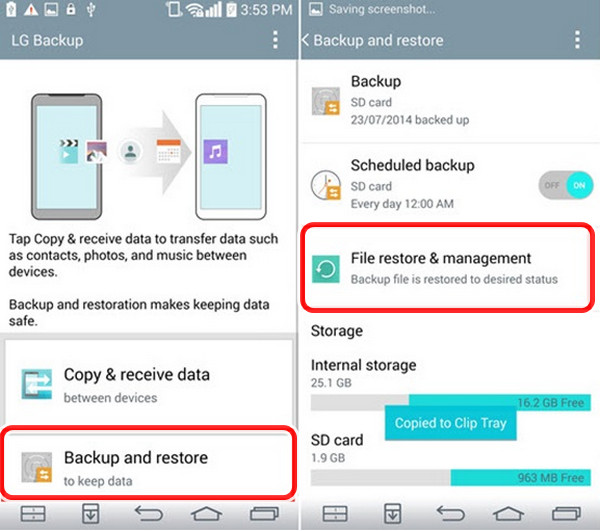
Metode 2. Overfør data fra LG til LG ved hjælp af LG Mobile Switch
Trin 1Forbind de to LG-telefoner for at overføre data
Vælg, hvordan du vil forbinde de to enheder efter installation og kørsel af LG Mobile Switch på hver enkelt. Du skal tilslutte det samme WiFi-netværk med begge enheder for at overføre filer trådløst. Du skal bruge en USB OTG-adapter for at forbinde dem med et USB-kabel.
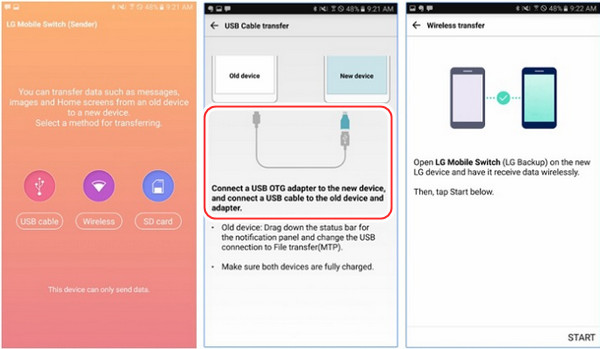
Trin 2Overførsel af data fra LG til LG telefon
Marker afsender- og modtagertelefonerne for at starte processen, når begge LG-telefoner er tilsluttet. Til sidst skal du vælge, hvad du vil sende og fortælle modtagertelefonen om at acceptere de indgående data.
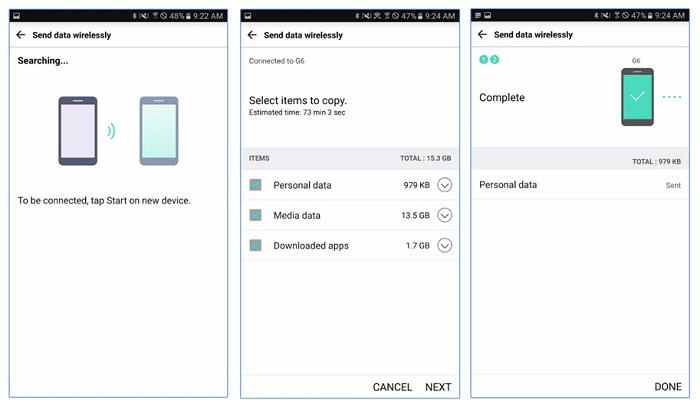
Metode 3. Overførsel af data fra LG til LG-telefon ved hjælp af LG Bridge
Trin 1LG-enhedens kildedatasikkerhedskopiering
Start LG Bridge-programmet på din nuværende LG-telefon efter at have tilsluttet den til systemet. Du kan få adgang til sikkerhedskopierings- og gendannelsesfunktionerne hjemmefra ved at vælge backup valgmulighed.
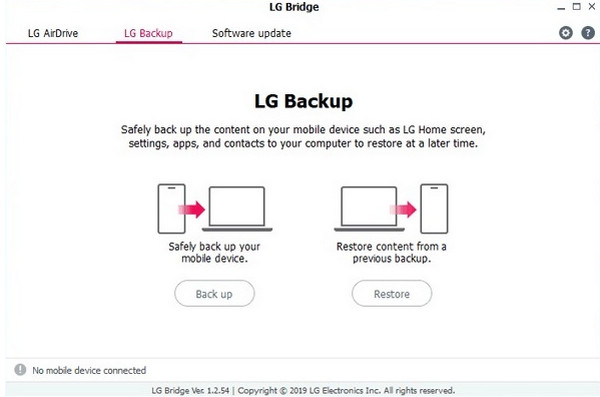
Trin 2Start af backup-processen
Vælg blot den datatype, du vil gemme, og start sikkerhedskopieringsproceduren på dette tidspunkt. Tjek processens fremskridt fra en indikator på skærmen, mens du venter på, at den er færdig.
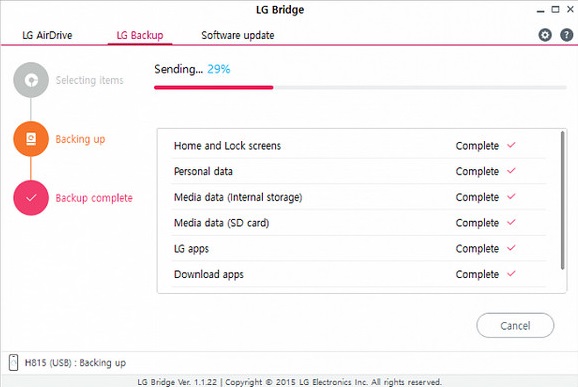
Trin 3Gendan eksisterende backup
Tilslut derefter din LG-måltelefon til computeren, åbn LG Bridge applikation, og vælg Gendan fra menuen på appens hovedskærm. Du kan se deres detaljer og vælge sikkerhedskopieringsfilen efter eget valg, når grænsefladen viser en liste over tilgængelige sikkerhedskopieringsdata.
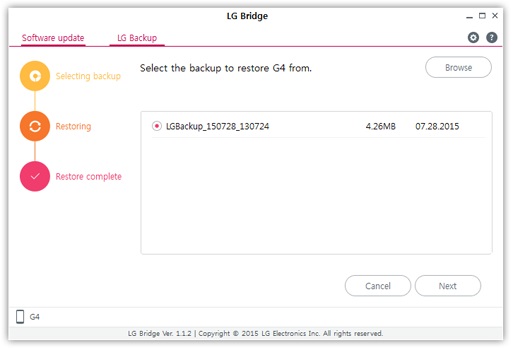
Trin 4LG sikkerhedskopiering af filer vil blive gendannet
Grænsefladen vil også vise de vigtigste filtyper og datatyper, der er en del af sikkerhedskopien. Vælg de data, du vil hente, klik Starten, og se, hvordan din sikkerhedskopi gendannes til den tilsigtede enhed.
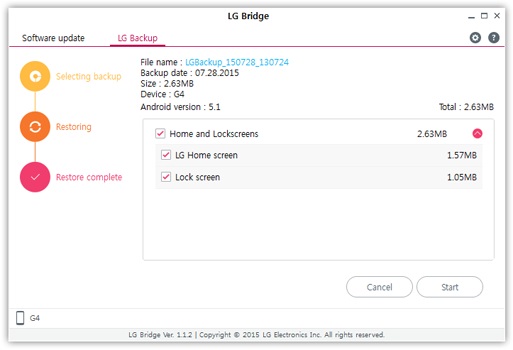
Del 2. Sådan overføres LG-telefon via FoneLab HyperTrans
FoneLab HyperTrans er den mest fleksible og eksperttilgang til at overføre enhver fil mellem Android, iOS og pc. Med dette program kan du overføre dine filer, inklusive beskeder, kontakter, billeder, film og andre elementer. Det er et sikkert værktøj, der er nemt at bruge og forstå, hvilket gør det velegnet til begyndere. Ja, ved at bruge dette dataoverførselsprogram kan du overføre hver eneste smule information fra din LG-telefon. Følg instruktionerne nedenfor for at fuldføre det.
Overfør data fra iPhone, Android, iOS, computer til hvor som helst uden tab.
- Flyt filer mellem iPhone, iPad, iPod touch og Android.
- Importer filer fra iOS til iOS eller fra Android til Android.
- Flyt filer fra iPhone / iPad / iPod / Android til computer.
- Gem filer fra computer til iPhone / iPad / iPod / Android.
Trin til, hvordan du overfører data fra LG-telefon med FoneLab HyperTrans:
Trin 1Installer FoneLab HyperTrans på din computer efter at have downloadet det gratis. Efter installationen starter værktøjet med det samme.
Trin 2Brug derefter USB-forbindelser til at forbinde din LG-telefon til din computer. Og for at forbinde dine telefoner effektivt, se tilslutningsvejledningen nedenfor. Vælg din LG-telefon som kildeenhed.

Trin 3Vælg datatypen fra kategorierne på hovedgrænsefladens venstre sidebjælke. Du kan nu begynde at vælge de data, du vil overføre til din telefon.

Trin 4Til sidst skal du vælge din LG-telefon fra listen ved at klikke på Eksporter til enhed knap. Derudover vil dine valgte filer blive overført automatisk. Vi er færdige nu!

Du vil få besked om, at overførselsprocessen er fuldført på kun få sekunder. FoneLab HyperTrans er en fantastisk mulighed for at dele filer uden at bekymre dig om at miste nogen data.
Overfør data fra iPhone, Android, iOS, computer til hvor som helst uden tab.
- Flyt filer mellem iPhone, iPad, iPod touch og Android.
- Importer filer fra iOS til iOS eller fra Android til Android.
- Flyt filer fra iPhone / iPad / iPod / Android til computer.
- Gem filer fra computer til iPhone / iPad / iPod / Android.
Del 3. Ofte stillede spørgsmål om, hvordan man overfører LG-telefon
1. Kan jeg skifte fra Samsung til LG?
Selvfølgelig ja! De ovennævnte teknikker, med undtagelse af Samsung Smart Switch, kan bruges til overføre data fra en Samsung-enhed til en LG-enhed. Det er nødvendigt at sende filer fra én enhed til Samsung, for at den kan fungere. Men FoneLab HyperTrans er det bedste tilgængelige dataoverførselsværktøj. Download det gratis og begynd at bruge dets funktioner.
2. Er det muligt at flytte mine kontakter fra LG til Samsung?
Naturligvis, ja! Du kan bruge dit SIM-kort til at prøve ovenstående metoder, såvel som Google Drive, HyperTrans osv.
3. Hvordan kan jeg skifte min LG-opladning til overførsel?
Stryg ned fra meddelelseslinjen, vælg Android System Charging-meddelelsen, klik på Mediesynkronisering (MTP), og vælg derefter det ønskede valg for at sætte enheden i den korrekte USB-tilstand (BARE EN GANG eller ALTID). Android-filoverførselsappen starter med det samme, når telefonen er forbundet til pc'en.
4. Hvordan kan jeg skifte et USB-kabel fra filoverførsel til opladning?
Telefonen er typisk i USB-opladningstilstand, når som helst du tilslutter USB. Gå til meddelelsespanelet, hvor en meddelelse vil informere dig om, at USB'en er tilsluttet og oplades, hvis du vil skifte til en anden tilstand (i dit tilfælde filoverførselstilstand). Vælg MTP- eller filoverførselstilstand ved at trykke på den.
Overfør data fra iPhone, Android, iOS, computer til hvor som helst uden tab.
- Flyt filer mellem iPhone, iPad, iPod touch og Android.
- Importer filer fra iOS til iOS eller fra Android til Android.
- Flyt filer fra iPhone / iPad / iPod / Android til computer.
- Gem filer fra computer til iPhone / iPad / iPod / Android.
Endelig ved du nu, hvordan du overfører data fra din LG-telefon. Det burde ikke være for svært at dele filer mellem Android-enheder. Du kan nu få adgang til dine oplysninger på din LG-telefon ved hjælp af teknikkerne nævnt ovenfor. Men FoneLab HyperTrans skiller sig ud som det største, fordi det er et selvstændigt program, der kræver få ressourcer. Vi anbefaler det kraftigt på grund af dette. Du skal stadig træffe det valg.
